当前位置:首页 - photoshop教程 - 文字特效 - 正文
君子好学,自强不息!
先看最终效果

新建文档,径向渐变填充
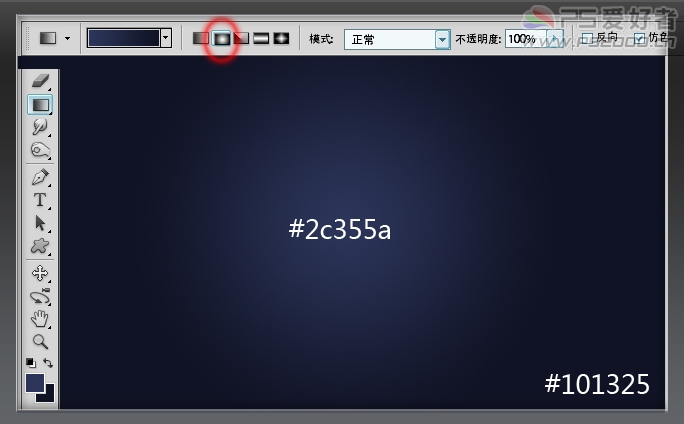
输入文字,我用的是Brandish字体,填充灰色

为文字添加如下图层样式:
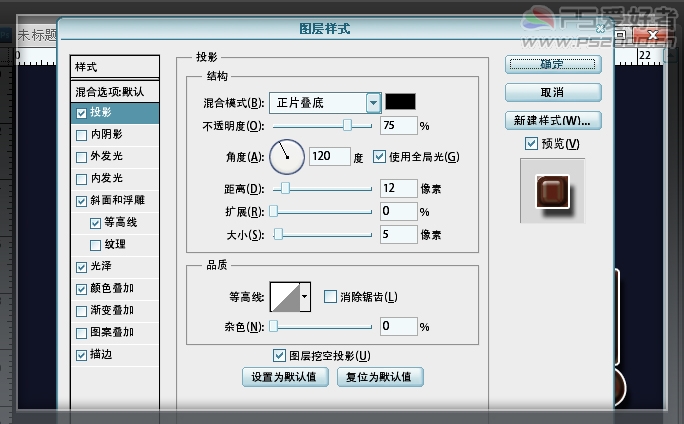
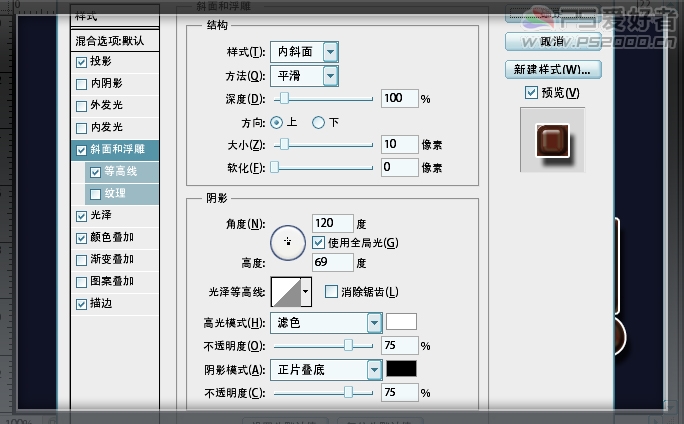
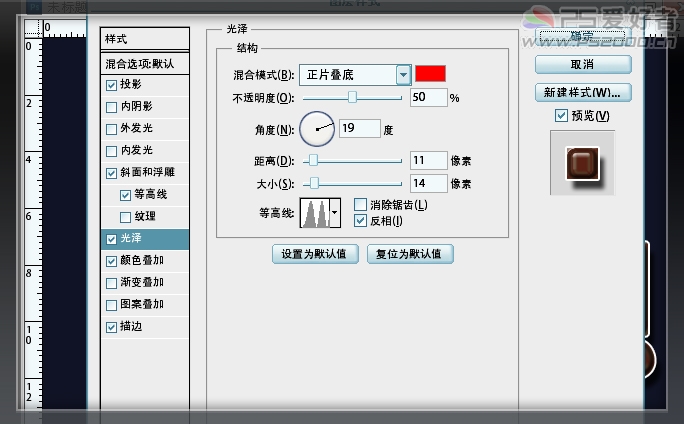
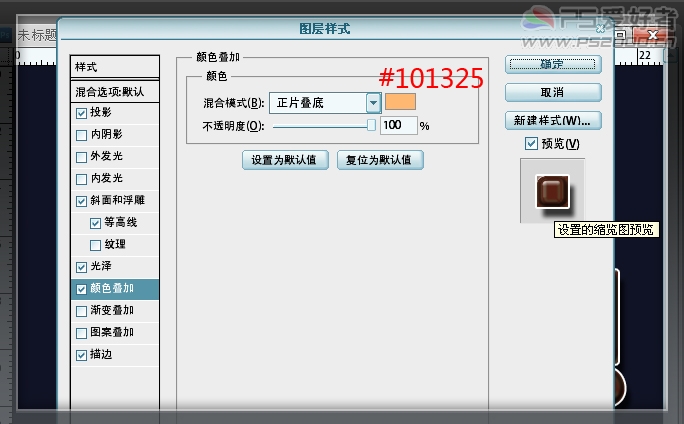
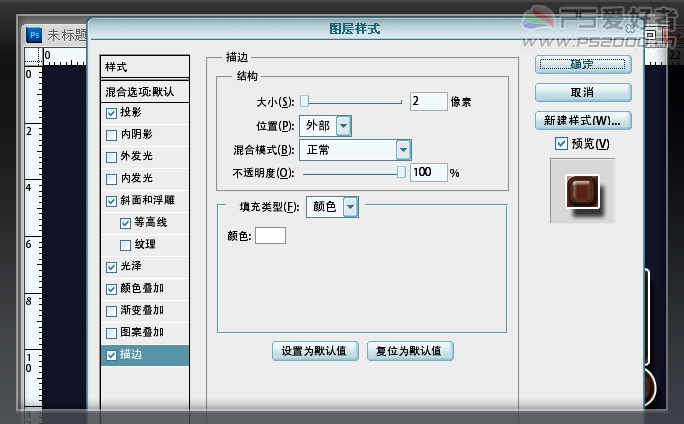
新建图层,载入花纹笔刷,选择自己喜欢的花纹,将文字部分用花纹覆盖。

按ctrl+alt+G建剪切蒙板
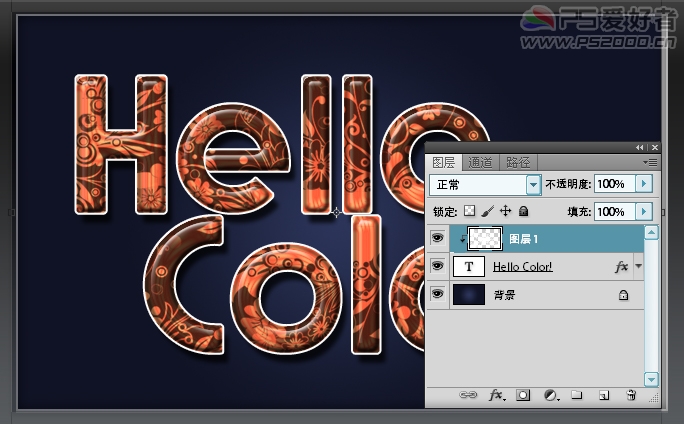
为花纹图层添加如下图层样式:
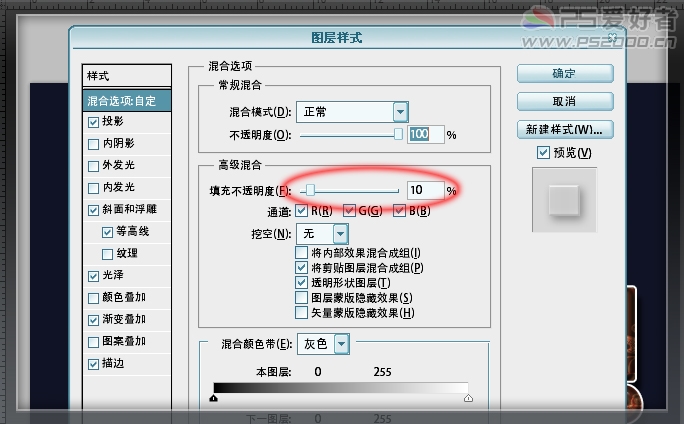
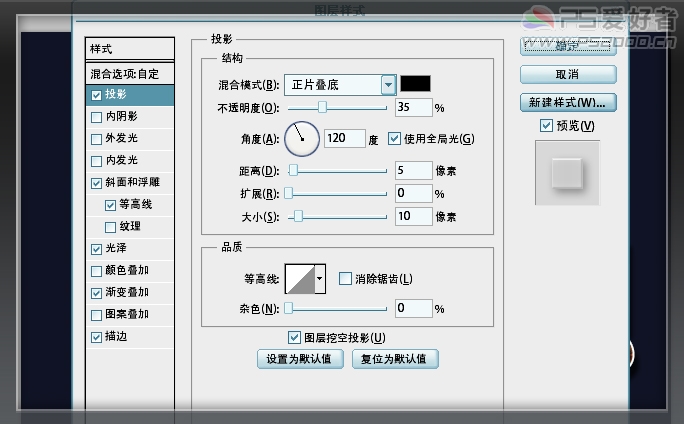
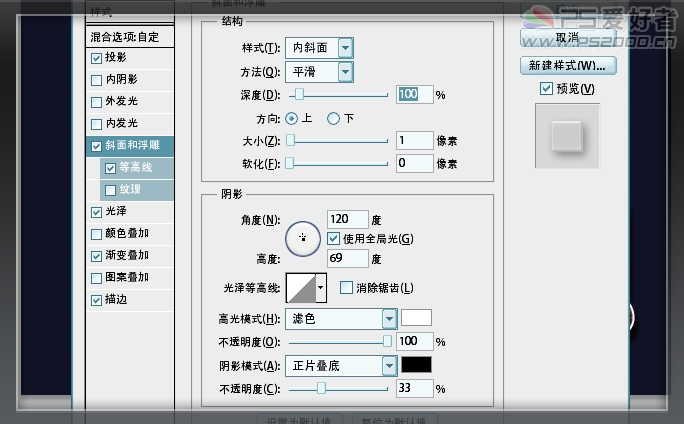
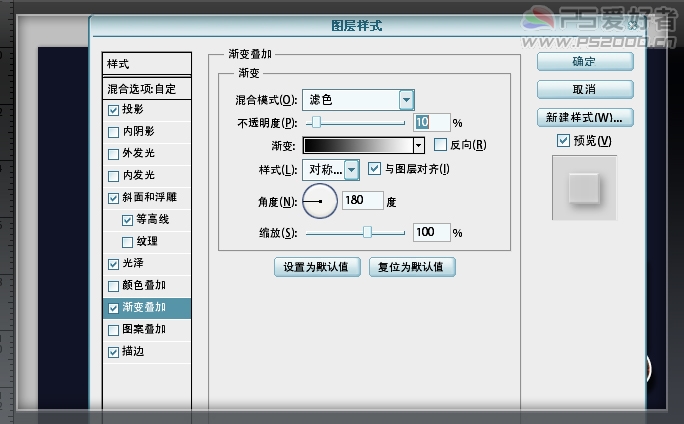
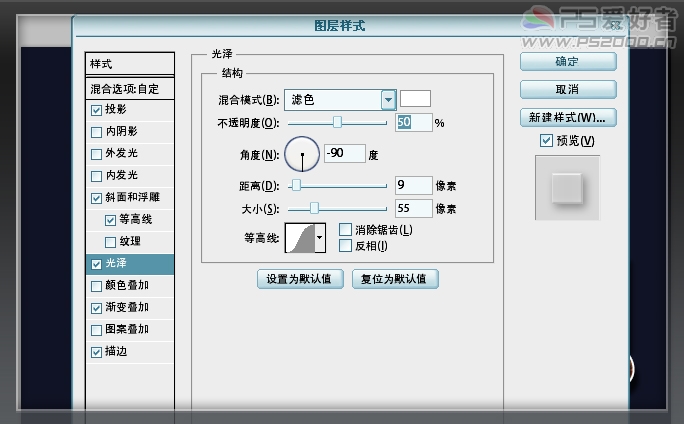
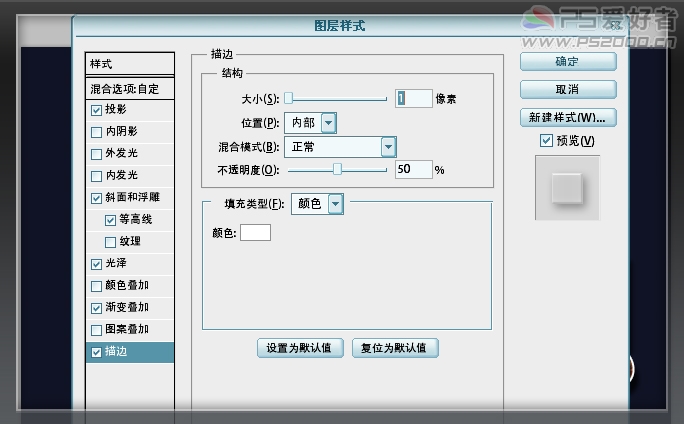
最后作细节装饰,也可以换个背景色,漂亮的花纹字就做好啦!

相关文章
标签:平面设计


